كيفية تحويل من MOV الى MP4 (أون لاين/الكمبيوتر/الهاتف المحمول)
MP4 هو تنسيق مفضل وشائع إلى حد كبير بين العديد من المستخدمين. بالمقارنة مع MOV ، يفضل الأشخاص دائمًا استخدام تنسيق MP4 لأسباب تتعلق بالتوافق. وبالتالي ، يتطلع عدد من المستخدمين في جميع أنحاء العالم إلى تحويل من MOV الى MP4. ومع ذلك ، ليس من السهل تحويل الفيديو الكبير من mov الى mp4 لأن معظم الطرق المجانية أون لاين لها حدود لحجم الملف.
إذا كنت تستخدم هذا المستخدم الذي يتطلع إلى تحويل الفيديو الكبير من MOV إلى MP4 كبيرة الحجم ، فقد وصلت إلى الصفحة الصحيحة. اقرأ أدناه لمعرفة كيفية تحويل MOV إلى MP4 عبر الإنترنت وغير متصل. الق نظرة.
الجزء 1. أسرع طريقة لتحويل MOV إلى MP4 أكبر من 5GB
HitPaw Univd
نظرًا لأن معظم محولات الفيديو عبر الإنترنت لها حدود لحجم الملف ، فبدلاً من إضاعة الوقت في تحويل MOV إلى MP4 الكبيرة أون لاين ، فإن أفضل وأبسط طريقة لتحويل MOV إلى ملفات MP4 الكبيرة هي استخدام HitPaw Univd (HitPaw Video Converter). هذه الأداة هي الأداة الأكثر تفضيلاً بين المستخدمين لغرض التحويل. الأداة لديها القدرة على تحويل مقاطع الفيديو والتسجيلات الصوتية إلى أكثر من 800 تنسيق بدون حدود لحجم الملف.
فيما يلي الخطوات التي ستتيح لك معرفة كيفية تحويل MOV إلى MP4 باستخدام HitPaw Univd.
-
الخطوة 1.قم بتشغيل الأداة وحدد إضافة فيديو لاستيراد ملفاتك.

-
الخطوة 2. حدد وافتح قائمة "تحويل الكل إلى" من علامة تبويب الفيديو السفلية ، واختر تنسيق WEBM من القائمة الموجودة في الجزء الأيسر ، وحدد الدقة التي تريدها.

-
الخطوة 3.انقر فوق قسم الكشف عن تسريع الأجهزة والتحويل بدون فقدان البيانات وحدد مجلدًا مستهدفًا في الواجهة.

-
الخطوة 4. انقر فوق تحويل لتحويل الفيديو إلى تنسيق MP4.
-
الخطوة 5. بمجرد الانتهاء من التحويل ، انتقل إلى القسم المحول من الأعلى. يمكن للمستخدمين رؤية الملفات المحولة هنا.

HandBrake
HandBrake هي أداة مجانية ومفتوحة المصدر يمكنك استخدامها لتحويل ملفات MOV إلى MP4 بجودة عالية. اتبع الخطوات التالية لمعرفة كيفية تحويل MOV إلى MP4 باستخدام HandBrake.
-
1: قم بتشغيل الأداة. انقر فوق ملف لتحميل ملف MOV المصدر الخاص بك.
-
2: انقر فوق خيار الإعدادات المسبقة وحدد الخيار المطلوب.
-
3: أسفل قسم الملخص ، حدد MP4 من قائمة التنسيق.
-
4: انقر فوق الخيار "استعراض" لإعادة تسمية الملف الخاص بك.
-

-
5: انقر فوق خيار بدء التشفير الأخضر لبدء التحويل.
الجزء 2: كيف يمكنني تحويل MOV إلى MP4 لأيفون مجانًا
عندما يتعلق الأمر بمحولات فيديو ايفون ، فهناك عدد من الاحتمالات. سيؤدي بحث جوجل البسيط إلى ظهور عدد كبير من المحولات أمامك ، مما يسمح لك بتحديد واحد أو أكثر من القائمة.
إذا لم تكن قد اكتشفت محولًا مناسبًا بعد ، فيمكننا تقديم بعض التوصيات. فيما يلي عدد قليل من أفضل أدوات تحويل من mov الى mp4 المجانية لتحويل فيديو ايفون الخاصة بك.
iMovie
لتحويل الفيديو من mov الى mp4 ، لن تحتاج إلى أي برامج إضافية. يمكنك فقط إنجاز هذا العمل باستخدام iMovie. يمكنك تحويل mov إلى mp4 لايفون مجانًا.
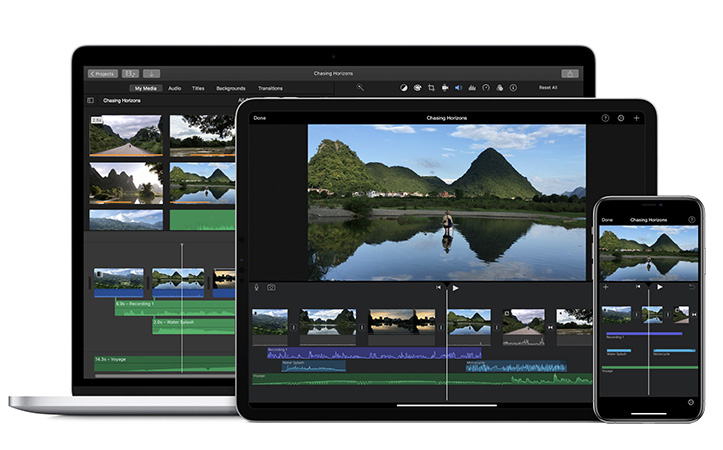
iMovie هو برنامج لتحرير الفيديو يتم تحميله مسبقًا على أجهزة كمبيوتر Mac. والخطوات هي كما يلي:
-
الخطوة 1.قم بتشغيل برنامج iMovie ، وهو برنامج مضمن لتحرير الفيديو لنظام التشغيل Mac.
-
الخطوة 2. اذهب إلى قائمة "ملف" واختر "فيلم جديد" من القائمة المنسدلة. إذا طُلب منك اختيار سمة ، فحدد "بلا موضوع".
-
الخطوة 3.حدد "استيراد الوسائط". تصفح وأضف ملف MOV الذي ترغب في تحويله عن طريق الاختيار والضغط على الزر "استيراد المحدد" في الزاوية اليمنى السفلية.
-
الخطوة 4. سيتم فتح فيديو MOV المختار كمشروع جديد. بعد ذلك ، انتقل إلى شريط أدوات التطبيق ، وانقر فوق ملف ، ثم حدد خيار المشاركة.
-
الخطوة 5.في النافذة التالية ، انقر فوق الزر "ملف" ، وإذا لزم الأمر ، قم بتحديث التفضيلات قبل النقر فوق الزر "التالي".
-
الخطوة 6.في المربع المنبثق الجديد ، حدد المكان الذي تريد حفظ ملف MOV المحول فيه. أخيرًا ، لإنهاء تحويل MOV إلى MP4 ، انقر فوق حفظ.
الإيجابيات
- المبتدئين والمستخدمين الذين لديهم خبرة قليلة أو معدومة سيستفيدون من هذا.
- يعمل أيضًا بشكل جيد على نظام Mac.
- iMovie هي واجهة مباشرة تمنحني تحكمًا كاملاً في جميع مكونات سطر التحرير ، بما في ذلك الانتقالات والعناوين والموسيقى والفيديو.
- يقدم ميزات شاملة.
السلبيات
- لا يحتوي على نفس القدر من التنوع مثل برامج التحرير الأكثر احترافًا.
- عندما تصبح العمليات مرهقة للغاية ، فقد تتعطل.
- يعمل فقط مع نظامي التشغيل MacOS و iOS (بدون إصدار Windows).
- عند العمل مع ملفات ضخمة ، فإنه يشغل مساحة تخزين كبيرة ويمكن أن يكون بطيئًا.
MovP4
MOV هو تنسيق فيديو شائع يمكن معالجته بواسطة مجموعة متنوعة من محولات الفيديو لتغيير .MOV إلى MP4 على iPhone. ومع ذلك ، لا يمكن لجميع هذه المحولات أن تضمن عدم المساس بجودة الفيديو خلال عملية التحويل. MovP4 هو برنامج مناسب 3.5 نجوم. التطبيق متاح مجانًا.
تم تصنيف MovP4 حاليًا في المرتبة # 278 من بين أفضل تطبيقات iPad المرجعية المجانية.
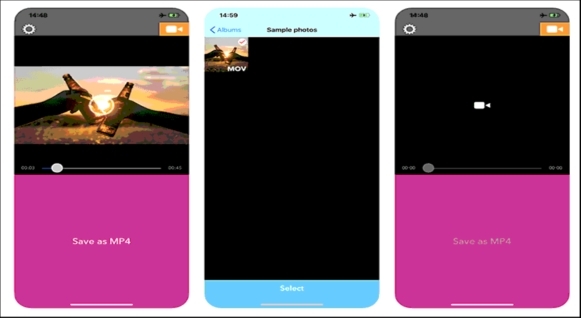
إنه أمر بسيط وسهل تحويل مقاطع الفيديو إلى movp4. يمكن أن يساعدك بسهولة في حل مشكلتك المتعلقة بكيفية تغيير .mov إلى .mp4 على iPhone. فيما يلي الخطوات:
-
الخطوة 1.حدد أولاً مقطع الفيديو الموجود في لفة الكاميرا الذي تريد تحويله.
-
الخطوة 2.حدد تنسيق الفيديو الذي تريد تحويل الفيديو الخاص بك إليه.
-
الخطوة 3.تهانينا! الفيديو الخاص بك جاهز بالشكل الذي تريده.
الإيجابيات
- مع واجهة مستخدم بسيطة ، يمكن بسهولة تغيير MOV إلى MP4 على iPhone.
- تحقق من ملفاتك قبل تحويلها.
السلبيات
- لا توجد تحديثات متكررة.
- لا يحول الصوت من الميكروفون.
- لا يبدو أن MovP4 آمن بشكل خاص.
- من حين لآخر ، سيتوقف التحويل.
فيما يلي المحولين المطلوب تغييرهما .MOV إلى MP4 iPhone. إذا كنت من مستخدمي سطح المكتب ، فهناك أيضًا محول رائع من .MOV إلى .MP4 لكل من Windows و Mac. دعنا ننتقل إلى الجزء التالي.
الجزء 3. كيفية تحويل ملفات MOV الكبيرة إلى MP4 أون لاين مجانًا؟
إذا كنت ترغب في تحويل ملفات MOV إلى MP4 على الإنترنت مجانًا ، فإن المحولات عبر الإنترنت هي الأفضل. يمكن أن تساعدك المحولات عبر الإنترنت في تحويل MOV إلى MP4 دون الحاجة إلى تثبيت أي أداة. فيما يلي بعض من أفضل الأدوات عبر الإنترنت التي يمكن أن تساعدك في التحويل.
لاحظ أن معظم المحولات عبر الإنترنت لها قيود على حد حجم الملف الذي يصل إلى 4 جيجابايت. بالإضافة إلى ذلك ، تعتمد سرعة التحميل على اتصالك بالإنترنت.
1. HitPaw Online Video Converter
HitPaw Online Video Converter هو الإصدار عبر الإنترنت من HitPaw Univd ويعمل بنفس الطريقة إلى حد كبير. فيما يلي الخطوات التي يجب عليك اتباعها للتحويل.
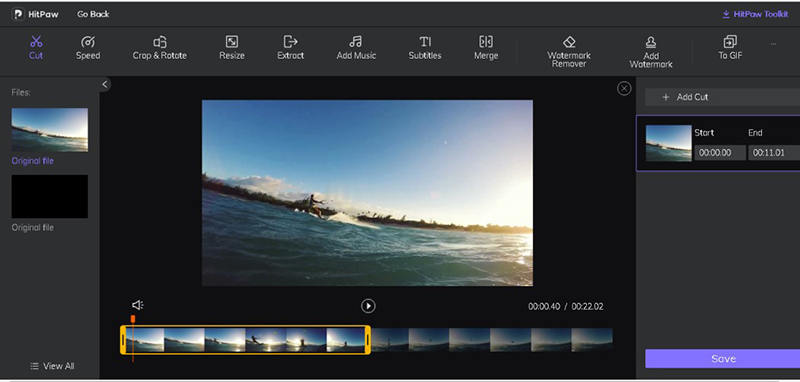
الإيجابيات
- تحويل MOV إلى MP4 أو MP4 إلى MOV مجانًا عبر الإنترنت
- لا حاجة إلى أي برنامج إضافي
- واجهة مستخدم بسيطة
- إعدادات مسبقة جيدة لعملية التحويل
السلبيات
- محدودية في تنسيقات الملفات
- سرعة التحويل بطيئة
فيما يلي الخطوات التي يجب اتباعها لتحويل الفيديو من تنسيق MOV إلى تنسيق WEBM.
-
1: قم بسحب أو إسقاط الفيديو لتحميله على المحول عبر الإنترنت.
-
2: حدد تنسيق MP4 لتحويل فيديو MOV الخاص بك.
-
3: انقر فوق تنزيل لحفظ الفيديو المحول.
2. Zamzar Online Video Converter
Zamzar هو محول ملفات مجاني جيد يدعم تنسيقات ملفات مختلفة. إنه سهل الاستخدام للغاية ويسمح لك بتحويل الملفات عبر الإنترنت دون الحاجة إلى تثبيت أي برنامج.
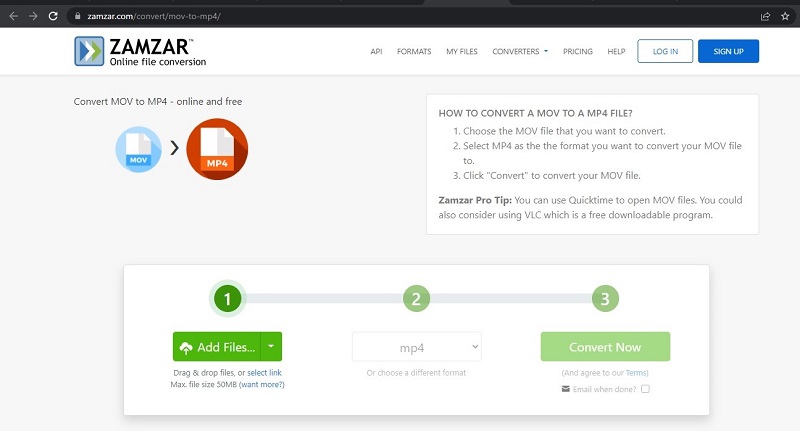
الإيجابيات
- سهل الاستخدام
- لا حاجة إلى إنشاء حساب
- إشعار عبر البريد الإلكتروني بعد انتهاء التحويل
- تحويل مجاني (بحد أقصى 50 ميجابايت)
السلبيات
- حجم الملف المرفوع لا يتجاوز 1 جيجابايت
- يجب الاتصال بالإنترنت أثناء الاستخدام
فيما يلي الخطوات التي يجب اتباعها لتحويل MOV إلى WEBM عبر الإنترنت.
-
1: حدد ملف MOV الذي تريد تحويله.
-
2: حدد MP4 كتنسيق مفضل ترغب في تحويل ملف MOV إليه.
-
3: انقر على "تحويل" لتحويل ملف MOV إلى MP4. هذا كل شيء!
3. CloudConvert
CloudConvert يحول ملفات الفيديو الخاصة بك عبر الإنترنت ويدعم تنسيقات WEBM و MP4 و AVI. يمكن للمستخدمين استخدام خيارات مختلفة للتحكم في جودة الفيديو والدقة وحجم الملف.
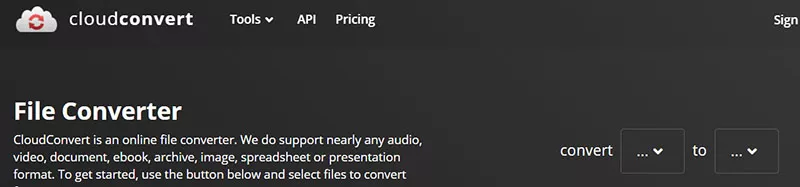
الإيجابيات
- واجهة مستخدم بسيطة
- سهل الاستخدام
- خصائص محددة مسبقا للتحويل
السلبيات
- عدد صيغ الملفات المدعومة محدود
فيما يلي الخطوات التي يجب اتباعها لتحويل الفيديو من تنسيق MOV إلى تنسيق MP4.
-
1: قم برفع ملف MOV.
-
2: حدد MP4 كتنسيق ليتم التحويل إليه
-
3: بعد ذلك ، انقر فوق تحويل وانتظر حتى تنتهي عملية التحويل.
الجزء 4. الأسئلة المتداولة حول MOV كبير إلى MP4
س1. هل يؤدي تحويل MOV إلى MP4 إلى تقليل الحجم؟
ج1. نعم ، يمكن أن يؤدي تحويل ملف MOV إلى ملف MP4 إلى تقليل حجم الملف بشكل كبير دون إعاقة جودة الفيديو والصوت.
س2. لماذا MOV أكبر بكثير من MP4؟
ج2. الاختلاف الرئيسي هو أن MOV هو تنسيق ملف مملوك لشركة Apple لـ QuickTime. عادةً ما يكون تنسيق ملف MP4 أصغر حجمًا وأكثر ضغطًا ، بينما تكون ملفات MOV عادةً أكبر حجمًا وأعلى جودة.
س3. أيهما أفضل جودة MP4 أم MOV؟
ج3. هذا يعتمد على متطلبات المستخدم. عادةً ما يكون تنسيق ملف MP4 أصغر حجمًا وأكثر ضغطًا ، في حين أن ملفات MOV غالبًا ما تكون أكبر حجمًا وذات جودة أعلى.
خاتمة
باختصار ، لقد ألقينا نظرة على الطرق المختلفة التي يمكن أن تساعدك على تحويل ملفات MOV إلى ملفات MP4 كبيرة الحجم. وأفضل طريقة لتحويل MOV إلى MP4 أو MP4 إلى MOV هي استخدام HitPaw Univd (HitPaw Video Converter) لأنه يأتي بدون أي حد لحجم الملف.






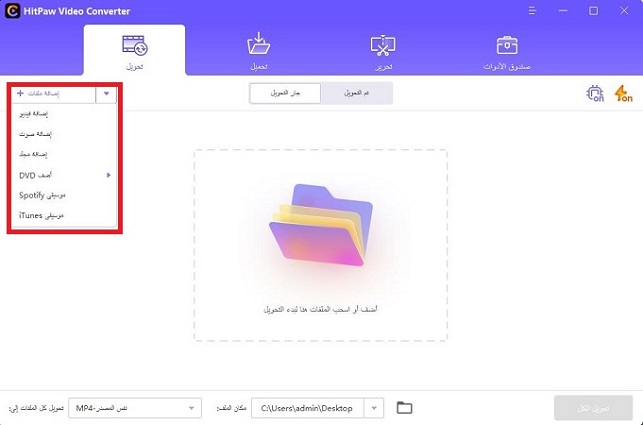
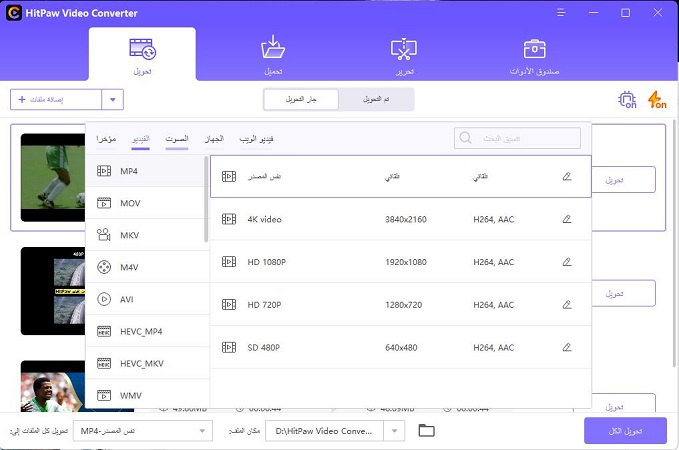

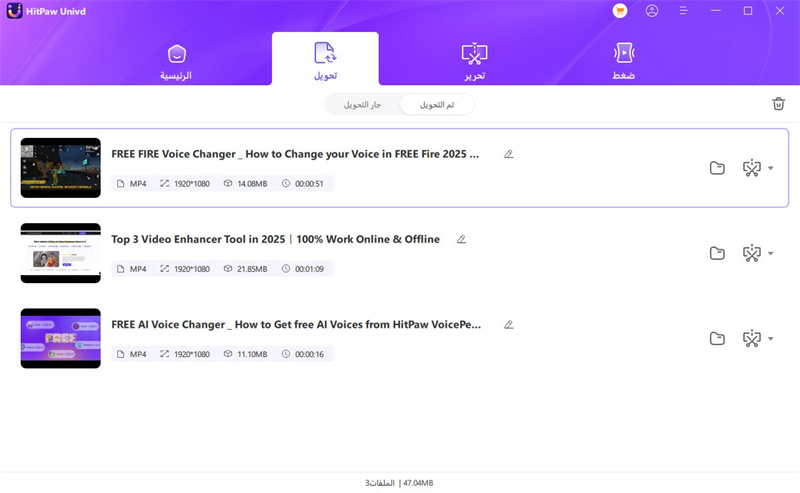
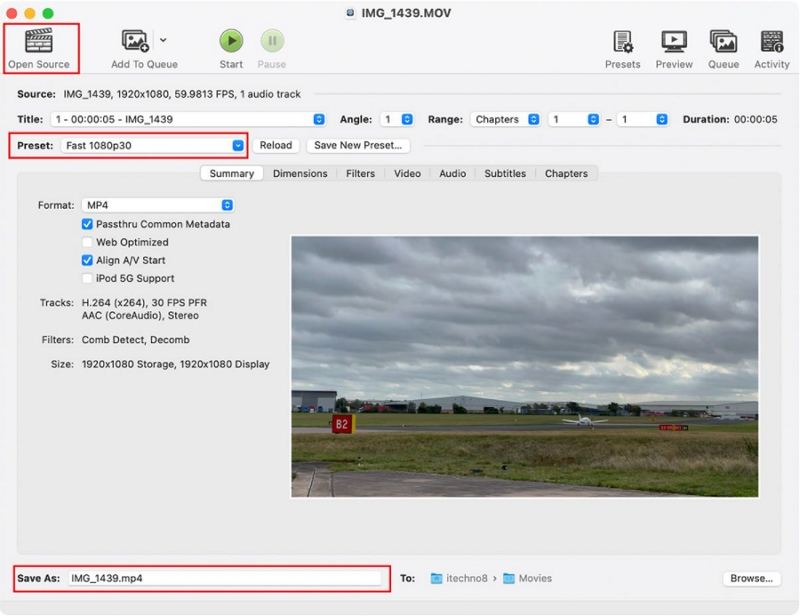

 HitPaw VikPea
HitPaw VikPea HitPaw FotorPea
HitPaw FotorPea
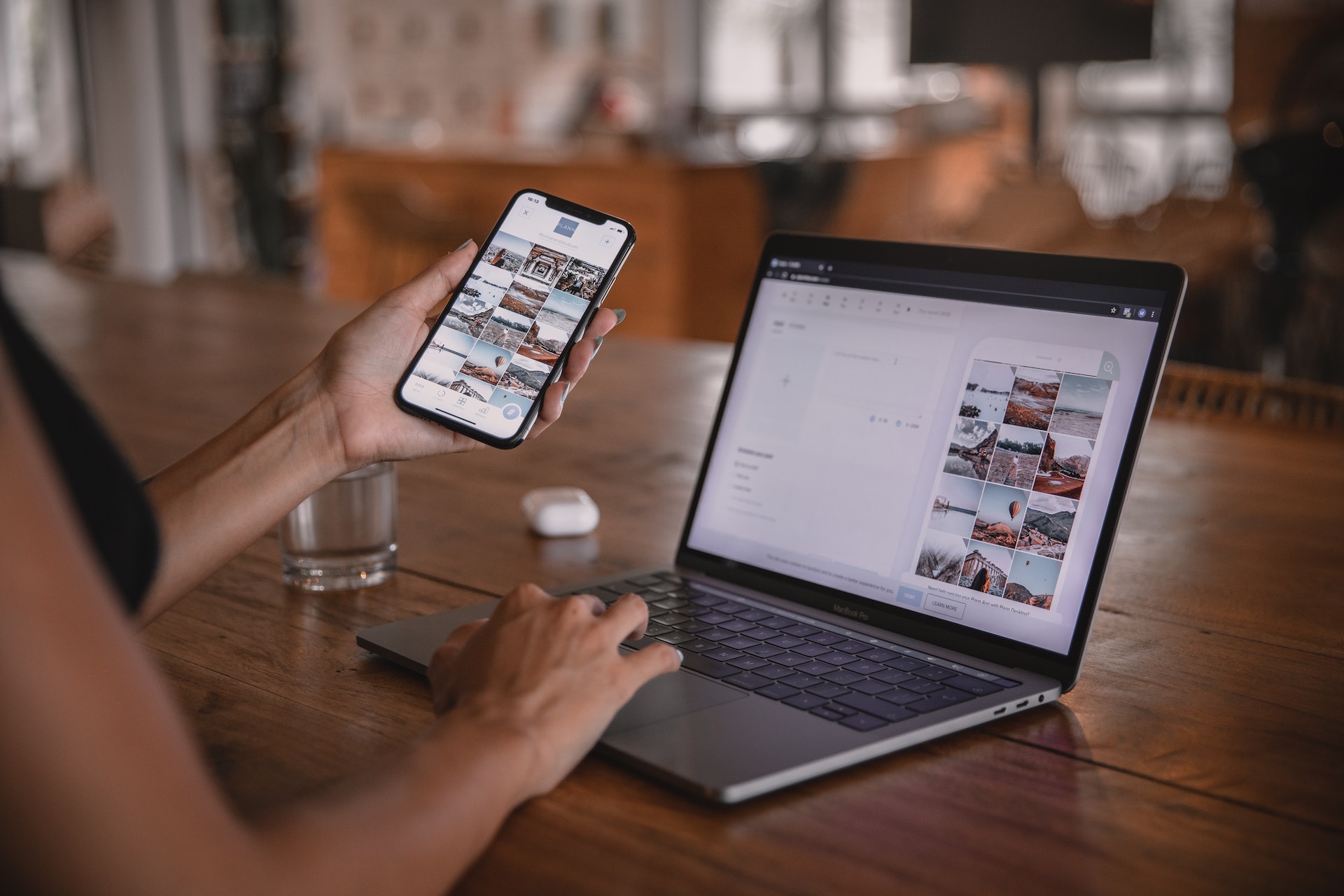


شارك هذه المقالة:
حدد تقييم المنتج:
محمد أمين
محرر HitPaw
أعمل بالقطعة منذ أكثر من خمس سنوات. دائمًا ما يثير إعجابي عندما أجد أشياء جديدة وأحدث المعارف. أعتقد أن الحياة لا حدود لها لكني لا أعرف حدودًا.
عرض كل المقالاتاترك تعليقا
إنشاء التعليقات الخاص بك لمقالات HitPaw